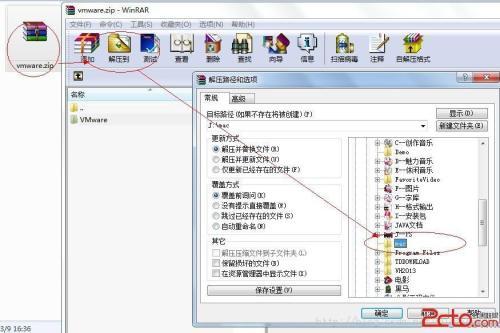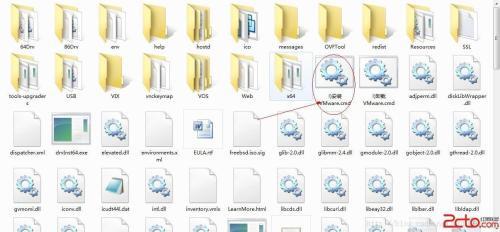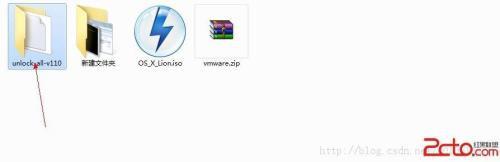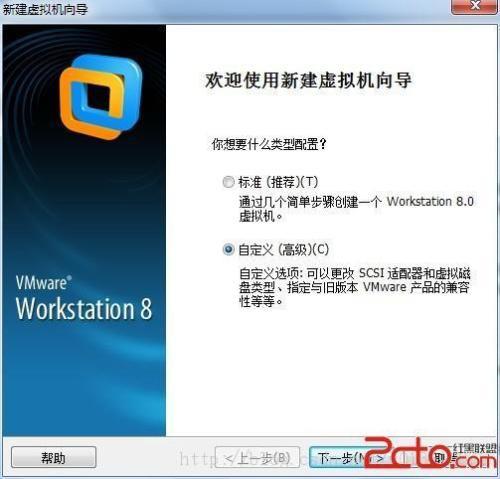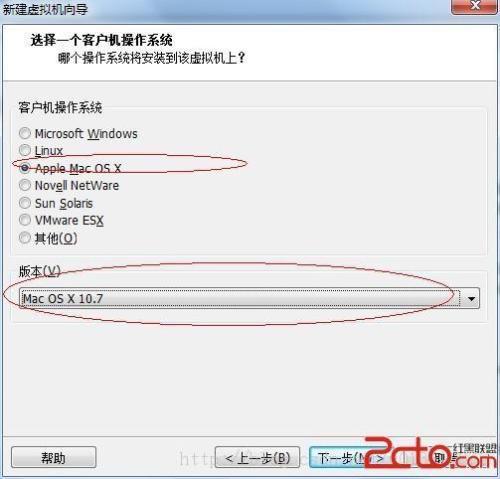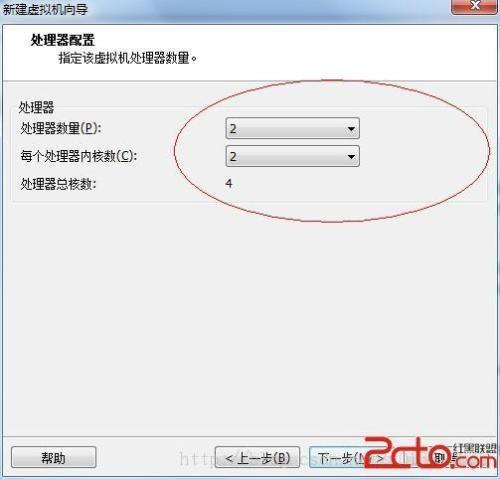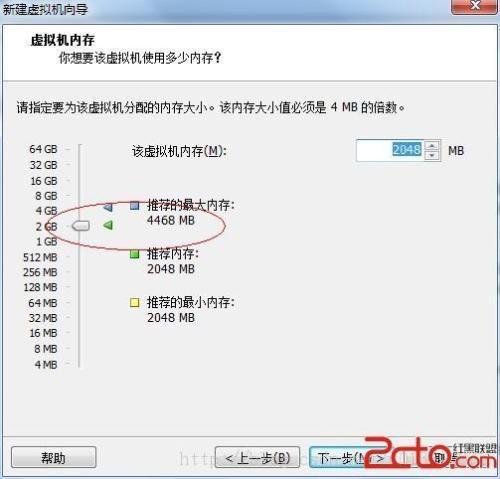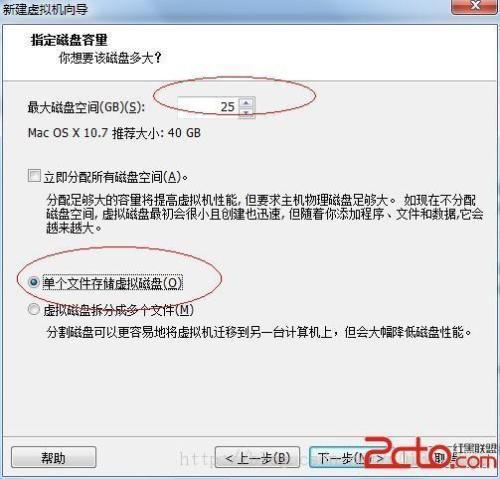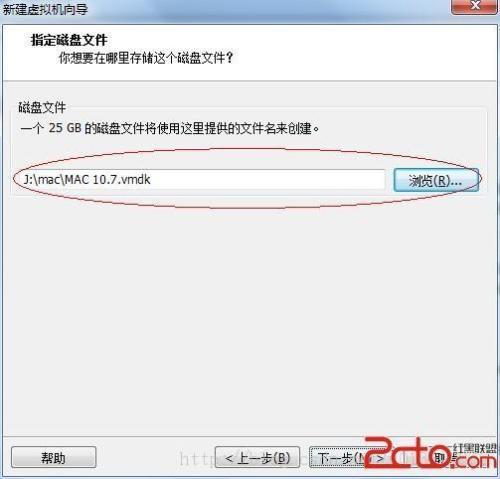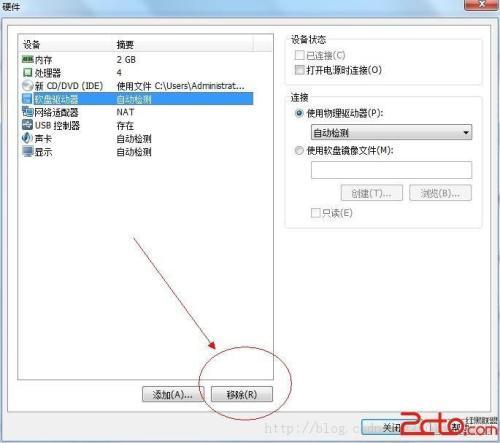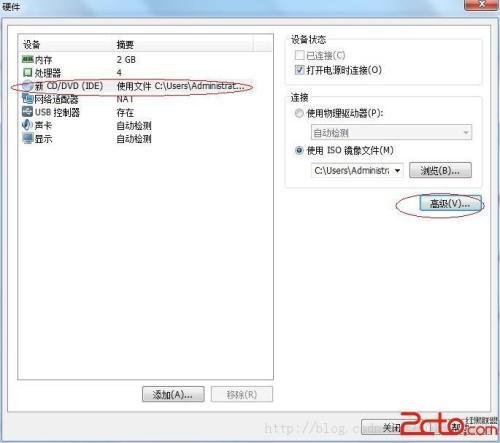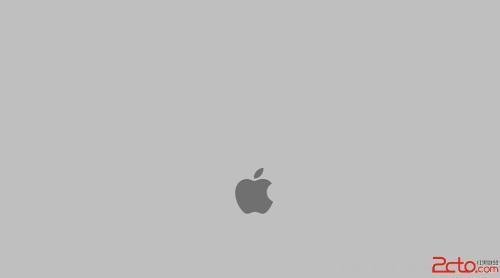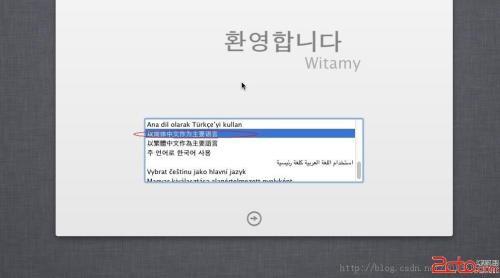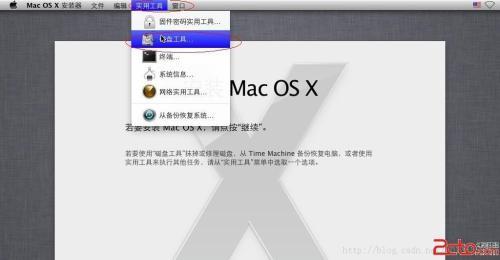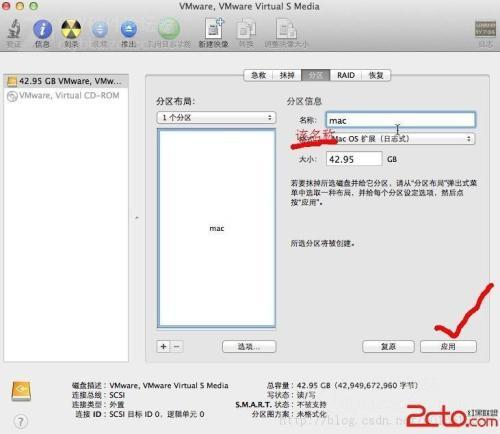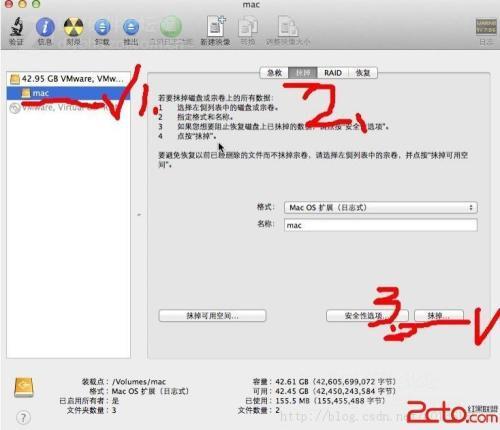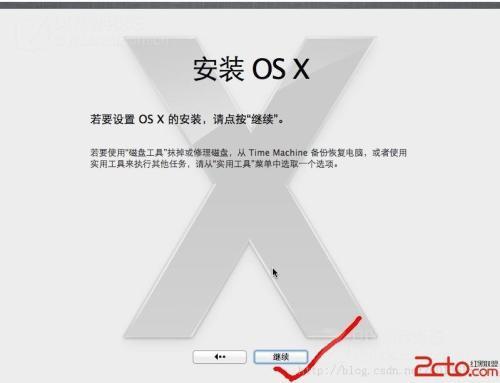win7虚拟机下装mac系统在惠普.戴尔inter系统上测试成功
08-03
由于工作室开发需要,需要使用mac系统,所以这几天就研究了下在win7环境下实现mac·系统.本人在惠普,戴尔inter系统上测试成功。
第一步,根据下载链接获取需要的文件
下载地址:
http://pan.baidu.com/share/link?shareid=59079229&uk=2970685369
打开虚拟机压缩包进行安装
然后进入安装目录
选择安装
按提示按下确认键
安装后进入这个界面,直接按“e”退出
然后打开补丁文件
进入图片下的目录进行安装
安装后返回桌面打开虚拟机,建立虚拟机
按照步骤下一步,没有图片的地方填为默认
必须选择下载的镜像
在这里请注意,如果虚拟机上没有显示mac系统的选项,就证明你的补丁没有安装成功,
请卸载掉虚拟机重复上面的步骤。
在这里,大家请根据自己的电脑配置进行选择,如果你点电脑是4核的,请选择“1”,“2”。
在这里虚拟机的内存可以选择2G(最好是2G,内存大的可以选择更高)
最好40G,我的电脑硬盘紧张,合了三个盘才30G,就分25吧在这里
选择镜像存放的位置,也就是你分盘符的位置
接下来进行配置
1. 移除软盘
2. 配置硬盘存储方式
接下来打开虚拟机电源,进行安装
语言配置
一定要选择抹掉
接下来的安装就是傻瓜式的安装,大家随意。